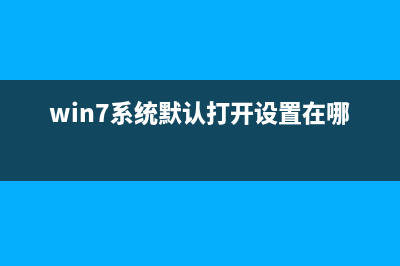Win10 处理器占用高,笔记本电脑文件丢失如何维修? (window10cpu占用率高)
整理分享Win10 处理器占用高,笔记本电脑文件丢失如何维修? (window10cpu占用率高),希望有所帮助,仅作参考,欢迎阅读内容。
内容相关其他词:win10彻底解决cpu占用过高,windows10 cpu占用高,windows10cpu占用率高,win10cpu占用,win10cpu占用,win10彻底解决cpu占用过高,win10处理器占用率很高,win10处理器占用率很高,内容如对您有帮助,希望把内容链接给更多的朋友!
Win处理器占用高,笔记本电脑文件丢失如何维修1.关闭Win家庭组服务 家庭组功能是针对家里有多台电脑完成某些需要时运用的,我们一般家里都是一台电脑,很多人几乎用不到这项功能,能用到的也有其他功能替代,所以完全可以关闭此功能。Win处理器占用高,笔记本电脑文件丢失如何维修-关闭“家庭组”服务 关闭方式:点击Cortana搜索框输入“服务”,在服务列表中输入“Home”,然后双击快速检索结果里的“HomeGroupListener”和“HomeGroupProvider”,将两项服务直接设成“禁用”,最后重新启动电脑即可;2.关闭Win诊断*服务 “DiagTrackDiagnosticsTrackingService”是Win内置的一项诊断*服务,这项功能的作用是收集电脑的*信息,相似于电脑日志的东西,对于大多数人来说这项服务并没有什么用处,还会占用*资源,所以我们可以将它关闭,关闭这个功能可以降低处理器2%的占用,对于笔记本电脑来说已经有很大的改善了。Win处理器占用高,笔记本电脑文件丢失如何维修-关闭Win诊断*服务 关闭方式:点击Cortana搜索框输入“服务”,点击服务列表输入“Diag”,将搜索出来的三个以“Diag”开头的服务所有禁用(DiagnosticPolicyService、DiagnosticServiceHost、DiagnosticSystemHome)即可;3.关闭“用户连接体验” 这些功能和win诊断差不多,如果不知道什么作用的朋友几乎用不到,但是也会占用大量的处理器资源,用不到的朋友也可以关闭,处理器占用会瞬间下降许多。Win处理器占用高,笔记本电脑文件丢失如何维修-关闭“用户连接体验”服务 关闭方式:点击Cortana搜索框输入“服务”,进入服务列表后查找“connect”,将“ConnectedUserExperiencesandTelemetry”启动类型改为“禁用”即可;4.关闭“P2P共享更新” Win内置的“P2P更新共享”功能。这项功能位于Win更新模块,通俗来讲就是当你在微软服务器下载更新时,其他电脑也会自动给你提供P2P下载片断。好处不多说了,更新速度更快,听上去很不错,但是P2P下载技术是从别人的计算机获得片段资源,别人下载时也会从我们的计算机上获得片段资源,所以更新完成后关闭此功能也能减少大量的占用。 Win处理器占用高,笔记本电脑文件丢失如何维修-关闭P2P共享更新 关闭方式:点击开始菜单→“设置”→“更新和安全”→“Win更新”→“高级选项”→“选择如何提供更新”,将“当此项打开时,你的电脑还可以将以前下载的部分Win更新和使用发送到本地网络上的电脑或Internet上的电脑,具体视下面选择的内容而定”前面的复选框去掉即可;5.关闭“Win提示” 这是一个*提示功能,实时监控我们的电脑运行并进行提醒,会占用大量的处理器资源,如果你对Win已经非常熟悉,或者不喜欢那些啰啰嗦嗦的各种提示,可以将此功能关闭,减少处理器的占用。Win处理器占用高,笔记本电脑文件丢失如何维修-关闭*提示 关闭方式:点击开始菜单→“设置”→“*”→“通知和*作”,将其中的相关提示按钮所有关闭即可;6.关闭“Win聚焦” Win聚焦(Spotlight)是Win中一项很好玩的功能,开启后Win会在后台自动下载最新的锁屏,让你的每一次登录都不一样。But……这项功能往往也会导致用户电脑处理器占用率飙升的元凶,因此……我们可以尝试关闭它。Win处理器占用高,笔记本电脑文件丢失如何维修-关闭Win聚焦 关闭方式:点击开始菜单→“设置”→“个性化”→“锁屏界面”,将“背景”更改为“Win聚焦”以外的选项即可;7.散热方式改为“被动” 对于笔记本用户来说,还有一项设置也能直接影响风扇转速,那就是——散热方式!可以手动设置风扇如何去给处理器散热。Win默认为我们提供了两种散热方式,主要分别是“主动“是在处理器变热之前开扇,”被动“是在处理器变热之后开扇。但是笔记本身扇热较差的电脑建议不关闭此功能,处理器温度高比处理器内存占用高更卡啦。Win处理器占用高,笔记本电脑文件丢失如何维修-更改*散热方式 调整方式:点击开始菜单→“设置”→“*”→“电源和睡眠”→“其他电源设置”,更改当前运用的电源计划,找到“处理器电源管理”→“*散热方式”,将“运用电池”和“接通电源”所有改为“被动”即可;8.更换杀毒软件 Win内置了WinDefender防*软件,但是小编并不喜欢此功能,因为防护之后某些软件就无法运行了,而且WinDefender的*占用率有点高,尤其对于一些低配置电脑,处理器飙高、运行卡慢往往是和WinDefender有直接关系的。我们可以手动装一些杀毒软件,如XX管家,XX安全卫士之类的,虽然很多人讨厌装杀毒软件,但是比*自带的杀毒软件有用的多。Win处理器占用高,笔记本电脑文件丢失如何维修 调整方式:直接安装第三方杀毒软件,Win会自动关闭内置的WinDefender。笔记本电脑文件丢失如何维修?笔记本电脑文件丢失后的恢复方法: 1、首先我们将数据恢复软件安装到我们的电脑上然后运行,我们点击软件界面的“错删除文件”功能,准备恢复我们错删除的文件。Win处理器占用高,笔记本电脑文件丢失如何维修-安装数据恢复软件 2、接下来我们选择我们删除文件的磁盘,然后点击“下一步”选项,对所选择的磁盘进行恢复扫描。Win处理器占用高,笔记本电脑文件丢失如何维修-磁盘扫描 3、接下来软件就会开始对磁盘进行深度扫描了,扫描完成以后,我就可以在所扫描的文件里查找自己想要恢复的文件了,我们可以根据文件的格式,快速查找出想要恢复的文件,然后点击“下一步”就可以将文件保存到电脑上。Win处理器占用高,笔记本电脑文件丢失如何维修-保存到电脑上 注:我们在保存文件的时候,需要将文件保存到其他磁盘当中,这样才能最大程度的恢复删除文件。 以上就是小编给大家带来的处理器占用过高及电脑文件遗失的搞定办法,希望能帮助到大家,最好小编提醒大家,关闭时注意看此功能是否对自己有用,可以选择性的去关闭某些功能也能减少处理器的占用。
Win处理器占用高,笔记本电脑文件丢失如何维修-关闭P2P共享更新 关闭方式:点击开始菜单→“设置”→“更新和安全”→“Win更新”→“高级选项”→“选择如何提供更新”,将“当此项打开时,你的电脑还可以将以前下载的部分Win更新和使用发送到本地网络上的电脑或Internet上的电脑,具体视下面选择的内容而定”前面的复选框去掉即可;5.关闭“Win提示” 这是一个*提示功能,实时监控我们的电脑运行并进行提醒,会占用大量的处理器资源,如果你对Win已经非常熟悉,或者不喜欢那些啰啰嗦嗦的各种提示,可以将此功能关闭,减少处理器的占用。Win处理器占用高,笔记本电脑文件丢失如何维修-关闭*提示 关闭方式:点击开始菜单→“设置”→“*”→“通知和*作”,将其中的相关提示按钮所有关闭即可;6.关闭“Win聚焦” Win聚焦(Spotlight)是Win中一项很好玩的功能,开启后Win会在后台自动下载最新的锁屏,让你的每一次登录都不一样。But……这项功能往往也会导致用户电脑处理器占用率飙升的元凶,因此……我们可以尝试关闭它。Win处理器占用高,笔记本电脑文件丢失如何维修-关闭Win聚焦 关闭方式:点击开始菜单→“设置”→“个性化”→“锁屏界面”,将“背景”更改为“Win聚焦”以外的选项即可;7.散热方式改为“被动” 对于笔记本用户来说,还有一项设置也能直接影响风扇转速,那就是——散热方式!可以手动设置风扇如何去给处理器散热。Win默认为我们提供了两种散热方式,主要分别是“主动“是在处理器变热之前开扇,”被动“是在处理器变热之后开扇。但是笔记本身扇热较差的电脑建议不关闭此功能,处理器温度高比处理器内存占用高更卡啦。Win处理器占用高,笔记本电脑文件丢失如何维修-更改*散热方式 调整方式:点击开始菜单→“设置”→“*”→“电源和睡眠”→“其他电源设置”,更改当前运用的电源计划,找到“处理器电源管理”→“*散热方式”,将“运用电池”和“接通电源”所有改为“被动”即可;8.更换杀毒软件 Win内置了WinDefender防*软件,但是小编并不喜欢此功能,因为防护之后某些软件就无法运行了,而且WinDefender的*占用率有点高,尤其对于一些低配置电脑,处理器飙高、运行卡慢往往是和WinDefender有直接关系的。我们可以手动装一些杀毒软件,如XX管家,XX安全卫士之类的,虽然很多人讨厌装杀毒软件,但是比*自带的杀毒软件有用的多。Win处理器占用高,笔记本电脑文件丢失如何维修 调整方式:直接安装第三方杀毒软件,Win会自动关闭内置的WinDefender。笔记本电脑文件丢失如何维修?笔记本电脑文件丢失后的恢复方法: 1、首先我们将数据恢复软件安装到我们的电脑上然后运行,我们点击软件界面的“错删除文件”功能,准备恢复我们错删除的文件。Win处理器占用高,笔记本电脑文件丢失如何维修-安装数据恢复软件 2、接下来我们选择我们删除文件的磁盘,然后点击“下一步”选项,对所选择的磁盘进行恢复扫描。Win处理器占用高,笔记本电脑文件丢失如何维修-磁盘扫描 3、接下来软件就会开始对磁盘进行深度扫描了,扫描完成以后,我就可以在所扫描的文件里查找自己想要恢复的文件了,我们可以根据文件的格式,快速查找出想要恢复的文件,然后点击“下一步”就可以将文件保存到电脑上。Win处理器占用高,笔记本电脑文件丢失如何维修-保存到电脑上 注:我们在保存文件的时候,需要将文件保存到其他磁盘当中,这样才能最大程度的恢复删除文件。 以上就是小编给大家带来的处理器占用过高及电脑文件遗失的搞定办法,希望能帮助到大家,最好小编提醒大家,关闭时注意看此功能是否对自己有用,可以选择性的去关闭某些功能也能减少处理器的占用。